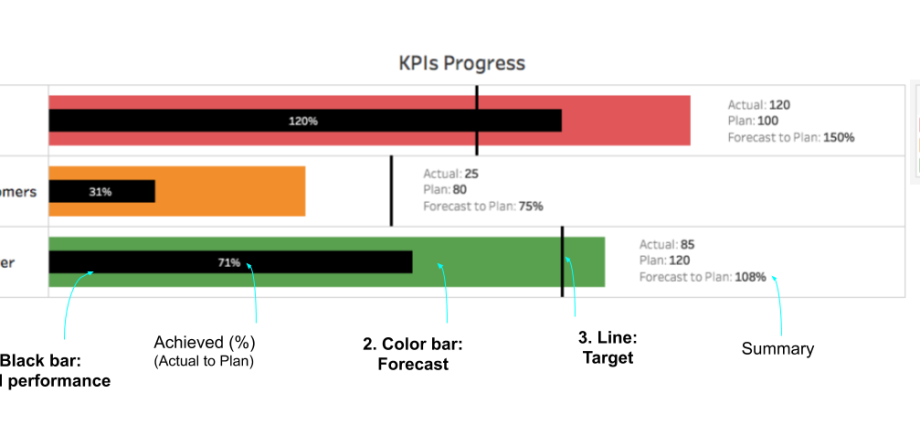که تاسو ډیری وختونه په Excel کې د مالي شاخصونو (KPI) سره راپورونه جوړ کړئ، نو تاسو باید دا بهرني ډول چارټ خوښ کړئ - د پیمانه چارټ یا د ترمامیتر چارټ (بلیټ چارټ):
- افقی سور کرښه د هدف ارزښت ښیې چې موږ یې هدف یو.
- د پیمانه درې رنګه شالید ډک په واضح ډول د "خراب - منځني - ښه" زونونه ښیې چیرې چې موږ ترلاسه کوو.
- د تور مرکز مستطیل د پیرامیټر اوسنی ارزښت ښیې.
البته، په داسې ډیاګرام کې د پیرامیټرو پخوانی ارزښتونه شتون نلري، د بیلګې په توګه موږ به هیڅ ډول متحرکات یا رجحانات ونه ګورو، مګر دا مهال د اهدافو په وړاندې د لاسته راوړنو پایلو د څرګندولو لپاره، دا خورا مناسب دی.
ویډیو
مرحله 1. پټ شوی هسټوګرام
موږ باید د خپلو معلوماتو پراساس د معیاري هسټوګرام په جوړولو سره پیل وکړو، کوم چې بیا به موږ په څو مرحلو کې هغه فارم ته راوړو چې موږ ورته اړتیا لرو. د سرچینې ډاټا غوره کړئ، ټب خلاص کړئ درج او غوره کړئ هسټوګرام:
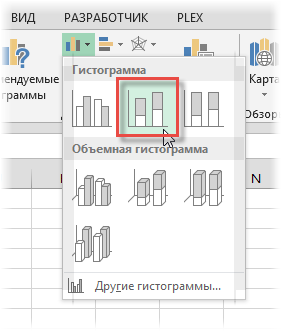
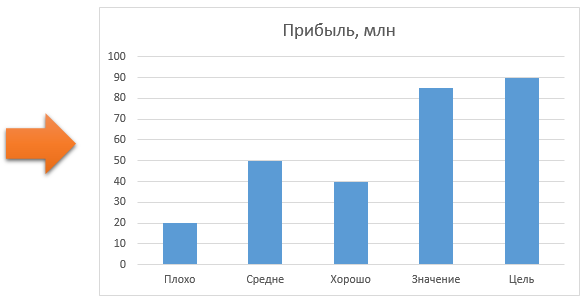
اوس موږ اضافه کوو:
- د دې لپاره چې کالمونه په قطار کې نه وي، مګر د یو بل په سر کې، د تڼۍ په کارولو سره قطارونه او کالمونه بدل کړئ قطار/کالم (قطار/کالم) ټوپ جوړونکی (ډیزاین).
- موږ افسانه او نوم لیرې کوو (که کوم وي) - موږ دلته minimalism لرو.
- د کالمونو رنګ ډکول د دوی معنی سره سم تنظیم کړئ (دوی یو له یو څخه غوره کړئ ، په غوره شوي باندې ښیې کلیک وکړئ او غوره کړئ د ډاټا ټکي بڼه).
- د چارټ په عرض کې لنډول
محصول باید داسې شی وګوري لکه څنګه چې:
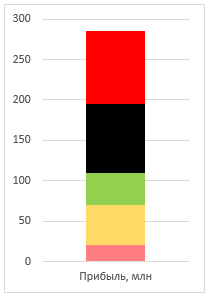
مرحله 2. دوهم محور
یو قطار وټاکئ ارزښت (تور مستطیل)، خپل ملکیتونه د ترکیب سره خلاص کړئ Ctrl + 1 یا ښي کلیک وکړئ - د قطار بڼه (د ډاټا نقطه بڼه) او د پیرامیټونو په کړکۍ کې قطار ته واړوئ معاون محور (ثانوي محور).
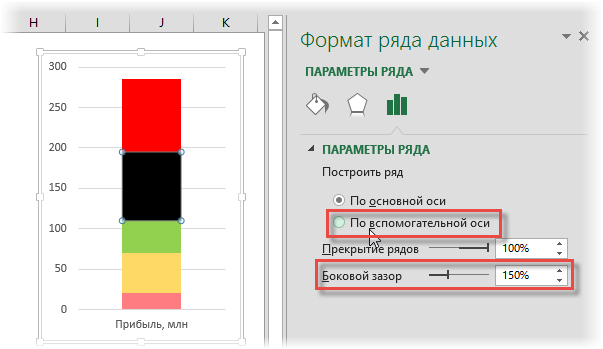
تور کالم به د دوهم محور سره لاړ شي او د نورو ټولو رنګونو مستطیلونو پوښل پیل کړي - مه ویره مه کوئ، هرڅه د پلان سره سم دي 😉 د پیمانه لیدلو لپاره، د هغې لپاره زیاتوالی د غاړې پاکول (ګاپ) د ورته عکس ترلاسه کولو لپاره اعظمي حد ته:
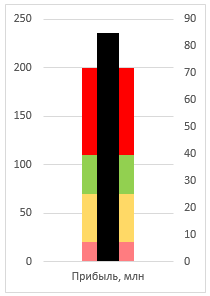
دا لا دمخه ګرمه ده، سمه ده؟
دریمه مرحله. یو هدف وټاکئ
یو قطار وټاکئ موخه (سرخ مستطیل)، په هغې کې ښیې کلیک وکړئ، کمانډ غوره کړئ د لړۍ لپاره د چارټ ډول بدل کړئ او ډول یې بدل کړئ ټوټی شوی (توزیع). سور مستطیل باید په یو واحد مارکر (ګرد یا L شکل) بدل شي، د بیلګې په توګه:
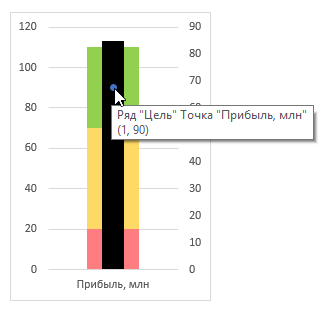
پرته له دې چې له دې ځای څخه انتخاب لرې کړئ، د دې لپاره وګرځوئ تېروتنه بار ټوپ هډوانه. یا په ټب کې جوړونکی (په Excel 2013 کې). د ایکسل وروستي نسخې د دې بارونو لپاره ډیری اختیارونه وړاندیز کوي - د دوی سره تجربه وکړئ که تاسو غواړئ:
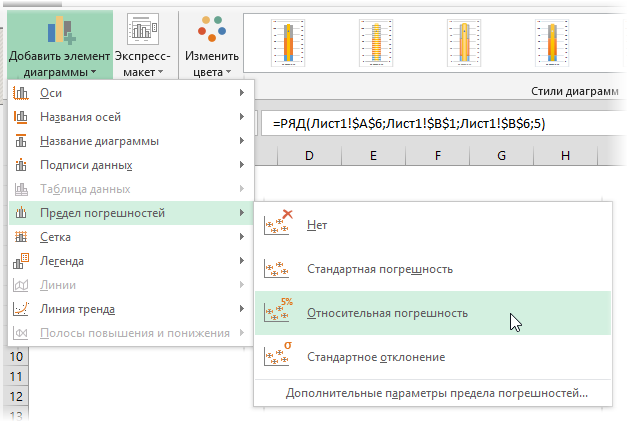
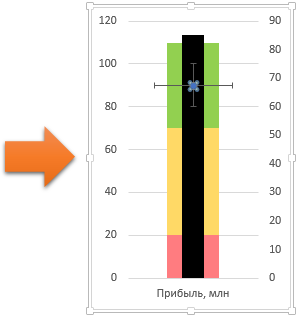
زموږ له نظره، "چپونه" باید په څلورو لورو کې توپیر ولري - دوی معمولا د لید دقت زغم ښودلو یا د ارزښتونو توزیع (توزیع) ښودلو لپاره کارول کیږي ، د مثال په توګه ، په احصایو کې ، مګر اوس موږ دا د ډیر پراسیک هدف لپاره کاروو. عمودی بارونه ړنګ کړئ (کیلي غوره کړئ او فشار ورکړئ ړنګول)، او په ښي کلیک کولو او د کمانډ غوره کولو له لارې افقی یې تنظیم کړئ د بڼې تېروتنه بار:
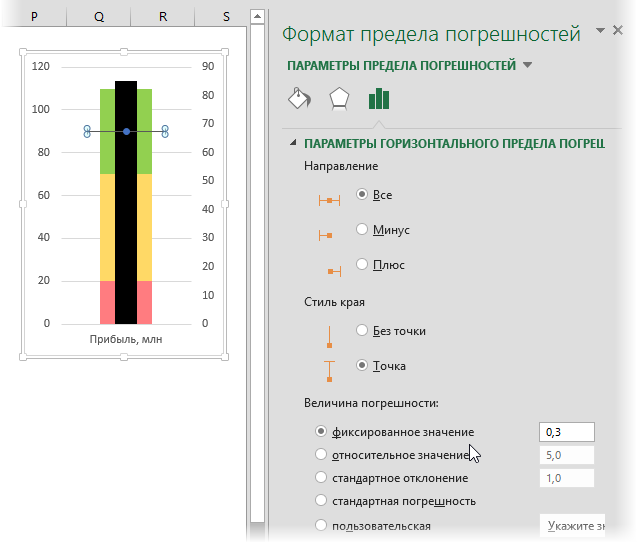
په برخه کې د غلطیو افقی بارونو ملکیتونو کړکۍ کې د تېروتنې ارزښت غوره ثابت ارزښت or دودیز (مطابق) او د کیبورډ څخه د غلطۍ مثبت او منفي ارزښت د 0,2 - 0,5 سره برابر کړئ (د سترګو لخوا غوره شوی). دلته تاسو کولی شئ د بار ضخامت هم زیات کړئ او رنګ یې سور ته بدل کړئ. مارکر غیر فعال کیدی شي. د پایلې په توګه، دا باید په لاندې ډول وګرځي:
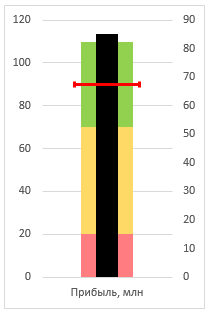
مرحله 4. پای ته رسیدل
اوس به جادو وي. خپل لاسونه وګورئ: سم اضافي محور غوره کړئ او فشار ورکړئ ړنګول په کیبورډ کې زموږ ټول جوړ شوي پیمانه کالمونه، د هدف خطا بار او د اوسني پیرامیټر ارزښت اصلي تور مستطیل یو همغږي سیسټم ته راټیټ شوي او په یو محور کې پلټل کیږي:
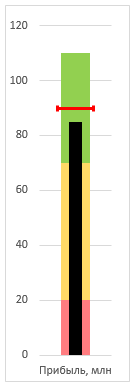
دا دی، انځور چمتو دی. ښکلی، دا نه ده؟ 🙂
ډیری احتمال تاسو به ډیری پیرامیټونه ولرئ چې تاسو غواړئ د داسې چارټونو په کارولو سره ښکاره کړئ. د دې لپاره چې د ساختمان سره ټوله کیسه تکرار نه کړئ، تاسو کولی شئ په ساده ډول چارټ کاپي کړئ، او بیا (د هغې غوره کول) د سرچینې ډیټا زون نیلي مستطیل نوي ارزښتونو ته کش کړئ:
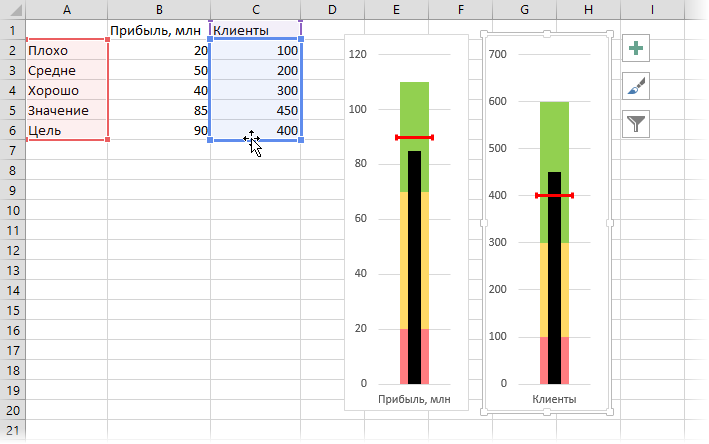
- په Excel کې د پارټو چارټ جوړولو څرنګوالی
- په Excel کې د انحرافاتو د آبشار چارټ ("آبشار" یا "پل") جوړولو څرنګوالی
- په Excel 2013 کې په چارټونو کې څه نوي دي